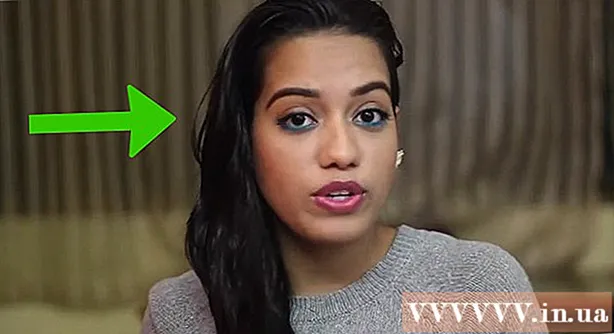Автор:
Tamara Smith
Жаратылган Күнү:
19 Январь 2021
Жаңыртуу Күнү:
1 Июль 2024

Мазмун
- Басуу
- 3-ыкманын 1-ыкмасы: PhotoJoiner программасын колдонуу
- 3-ыкманын 2-ыкмасы: Пикистону колдонуу
- 3 ичинен 3-ыкма: HTML колдонуу
- Сунуштар
Эки сүрөттү катарлаш жайгаштыруу - бул блогдогу же веб-сайтыңыздагы сүрөттөрдү, салыштырууларды же коллаждарды көрсөтүүнүн эң сонун жолу. PhotoJoiner же Picisto сыяктуу акысыз онлайн сүрөт түзөтүүчү колдонмолорду колдонсоңуз болот, же HTML же WordPress же Blogger сыяктуу сайттарда сүрөттөрдү жанаша көрсөтүү үчүн.
Басуу
3-ыкманын 1-ыкмасы: PhotoJoiner программасын колдонуу
 PhotoJoiner сайтына өтүңүз http://www.photojoiner.net/.
PhotoJoiner сайтына өтүңүз http://www.photojoiner.net/. "Сүрөттөрдү тандоо" баскычын чыкылдатып, андан кийин биринчи колдоно турган сүрөтүңүздү тандаңыз. Сүрөт PhotoJoiner экранында көрсөтүлөт.
"Сүрөттөрдү тандоо" баскычын чыкылдатып, андан кийин биринчи колдоно турган сүрөтүңүздү тандаңыз. Сүрөт PhotoJoiner экранында көрсөтүлөт.  "Сүрөттөрдү тандоо" баскычын дагы бир жолу чыкылдатып, андан кийин колдонууну каалаган экинчи сүрөттү тандаңыз. Бул сүрөт биринчи сүрөттүн оң жагында көрсөтүлөт.
"Сүрөттөрдү тандоо" баскычын дагы бир жолу чыкылдатып, андан кийин колдонууну каалаган экинчи сүрөттү тандаңыз. Бул сүрөт биринчи сүрөттүн оң жагында көрсөтүлөт.  Кааласаңыз, "сүрөттөрдүн аралыгында" жанына белгини коюңуз. Бул функция эки сүрөттү бөлүү үчүн маржа кошот.
Кааласаңыз, "сүрөттөрдүн аралыгында" жанына белгини коюңуз. Бул функция эки сүрөттү бөлүү үчүн маржа кошот.  "Сүрөттөрдү бириктирүү" баскычын чыкылдатыңыз. Эки сүрөт тең бир сүрөткө бириктирилет.
"Сүрөттөрдү бириктирүү" баскычын чыкылдатыңыз. Эки сүрөт тең бир сүрөткө бириктирилет.  Сүрөттү оң баскыч менен чыкылдатып, "Кандайча сактоону" тандаңыз...’
Сүрөттү оң баскыч менен чыкылдатып, "Кандайча сактоону" тандаңыз...’  Сүрөтүңүздүн атын жазып, андан кийин "сактоо" баскычын чыкылдатыңыз. Сиздин бириккен сүрөтүңүз эми сакталат.
Сүрөтүңүздүн атын жазып, андан кийин "сактоо" баскычын чыкылдатыңыз. Сиздин бириккен сүрөтүңүз эми сакталат.
3-ыкманын 2-ыкмасы: Пикистону колдонуу
 Пикистонун сайтына өтүңүз http://www.picisto.com/.
Пикистонун сайтына өтүңүз http://www.picisto.com/. Оң жактагы "каттоону" чыкылдатып, андан соң аккаунт түзүү үчүн экранда көрсөтүлгөн көрсөтмөлөрдү аткарыңыз. Сүрөттөрдү айкалыштыруу үчүн ушул кызматты колдонуудан мурун Пикистого жазылуу керек.
Оң жактагы "каттоону" чыкылдатып, андан соң аккаунт түзүү үчүн экранда көрсөтүлгөн көрсөтмөлөрдү аткарыңыз. Сүрөттөрдү айкалыштыруу үчүн ушул кызматты колдонуудан мурун Пикистого жазылуу керек.  Пикистого киргенден кийин "жанаша" чыкылдатыңыз.
Пикистого киргенден кийин "жанаша" чыкылдатыңыз. "Сүрөттү жүктөө / тандоо" баскычын чыкылдатып, андан соң "кароону" чыкылдатып, колдонула турган биринчи сүрөттү тандаңыз. Сүрөт жүктөлүп, Пикисто вебсайтынын экранына көрсөтүлөт.
"Сүрөттү жүктөө / тандоо" баскычын чыкылдатып, андан соң "кароону" чыкылдатып, колдонула турган биринчи сүрөттү тандаңыз. Сүрөт жүктөлүп, Пикисто вебсайтынын экранына көрсөтүлөт. - Же болбосо, сиз Facebook, Instagram, белгилүү бир URL же веб-камераңыздан сүрөт жүктөөнү тандай аласыз.
 "Сүрөттү жүктөө / тандоо" баскычын дагы бир жолу басып, андан кийин экинчи сүрөттү тандоо үчүн "Карап чыгууну" чыкылдатыңыз. Бул сүрөт биринчи сүрөтүңүздүн оң жагында көрсөтүлөт.
"Сүрөттү жүктөө / тандоо" баскычын дагы бир жолу басып, андан кийин экинчи сүрөттү тандоо үчүн "Карап чыгууну" чыкылдатыңыз. Бул сүрөт биринчи сүрөтүңүздүн оң жагында көрсөтүлөт.  Сүрөтүңүздүн ылдый жагына жылдырып, "бүтүрүп, сактап коюңуз" баскычын чыкылдатыңыз. Пикисто сүрөтүңүздүн сакталып калгандыгы жөнүндө билдирүү көрсөтөт.
Сүрөтүңүздүн ылдый жагына жылдырып, "бүтүрүп, сактап коюңуз" баскычын чыкылдатыңыз. Пикисто сүрөтүңүздүн сакталып калгандыгы жөнүндө билдирүү көрсөтөт.  Сүрөтүңүздүн ылдый жагына жылдырып, "Жүктөө" баскычын чыкылдатыңыз.
Сүрөтүңүздүн ылдый жагына жылдырып, "Жүктөө" баскычын чыкылдатыңыз. Сүрөттү иш тактаңызга сактоо үчүн "сактоо" параметрин тандаңыз. Сүрөттөрүңүз эми бириктирилип, бир сүрөт катары сакталат.
Сүрөттү иш тактаңызга сактоо үчүн "сактоо" параметрин тандаңыз. Сүрөттөрүңүз эми бириктирилип, бир сүрөт катары сакталат.
3 ичинен 3-ыкма: HTML колдонуу
 Блогдогу постту же баракчаны эки сүрөттү жанаша көрсөтүүнү каалаган жерде түзөтүңүз.
Блогдогу постту же баракчаны эки сүрөттү жанаша көрсөтүүнү каалаган жерде түзөтүңүз. Эки сүрөттү тең блогуңузга өзүнчө кошуңуз. Кийинчерээк, сүрөттөрдү жанаша жайгаштыруу үчүн блогуңуздун башка бөлүгүнө сүйрөп барыш үчүн аларды басуу керек болот.
Эки сүрөттү тең блогуңузга өзүнчө кошуңуз. Кийинчерээк, сүрөттөрдү жанаша жайгаштыруу үчүн блогуңуздун башка бөлүгүнө сүйрөп барыш үчүн аларды басуу керек болот.  Постуңуздун "HTML" кошумча барагын чыкылдатыңыз. Эки сүрөттү катарлаш көрсөтүүгө мүмкүндүк берген кодду дал ушул жерге коёсуз.
Постуңуздун "HTML" кошумча барагын чыкылдатыңыз. Эки сүрөттү катарлаш көрсөтүүгө мүмкүндүк берген кодду дал ушул жерге коёсуз.  Курсорду эки сүрөттү бири-бирине жанаша жайгаштырып, ошол жерге төмөнкү кодду чаптаңыз: table> tbody> tr> td> photo 1-1 / td> td> photo 1-2 / td> / tr> / tbody> / table>
Курсорду эки сүрөттү бири-бирине жанаша жайгаштырып, ошол жерге төмөнкү кодду чаптаңыз: table> tbody> tr> td> photo 1-1 / td> td> photo 1-2 / td> / tr> / tbody> / table>  Постуңуздун "текст" барагын дагы бир жолу чыкылдатыңыз. Эми сиз "сүрөт 1-1" жана "сүрөт 1-2" деген жазуусу бар эки боз кутучаны көрөсүз.
Постуңуздун "текст" барагын дагы бир жолу чыкылдатыңыз. Эми сиз "сүрөт 1-1" жана "сүрөт 1-2" деген жазуусу бар эки боз кутучаны көрөсүз.  Биринчи сүрөттү басып, "сүрөт 1-1" деп аталган боз кутуга сүйрөңүз.
Биринчи сүрөттү басып, "сүрөт 1-1" деп аталган боз кутуга сүйрөңүз. Экинчи сүрөттү басып, "1-2 сүрөт" деген жазуусу бар боз кутучага сүйрөп барыңыз.
Экинчи сүрөттү басып, "1-2 сүрөт" деген жазуусу бар боз кутучага сүйрөп барыңыз.- Сүрөттөрүңүздү чыкылдатып, боз кутучаларга сүйрөп бара жатканда көйгөй жаралып жатса, анда HTML барагын дагы бир чыкылдатып, '1-1 сүрөтү' жана '1-2 сүрөтүн' төмөнкү код менен алмаштырыңыз: img border = '0 ″ Src =' INSERT СИЗДИН СҮРӨТ URL 'width =' 300 '/>. Тууранын маанисин каалашынча жөндөсө болот.
 Сүрөттөрдүн астынан "1-1 сүрөт" жана "1-2 сүрөт" текстин өчүрүңүз. Сүрөттөрүңүз эми постуңузга жанаша жайгаштырылат.
Сүрөттөрдүн астынан "1-1 сүрөт" жана "1-2 сүрөт" текстин өчүрүңүз. Сүрөттөрүңүз эми постуңузга жанаша жайгаштырылат.
Сунуштар
- Мобилдик түзмөгүңүздөгү колдонмолор дүкөнүнө баш багып, iOS же Android'деги сүрөттөрдү бириктире турган башка үчүнчү тараптардын колдонмолорун табыңыз. Сиз жүктөп ала турган сүрөттөрдү бириктирүүнүн жакшы колдонмолорунун мисалдары катары Photo Grid, Pic Stitch, Photo Joiner жана Pic Jointer кирет.